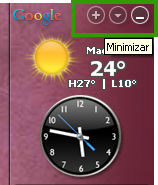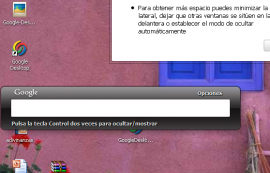- Itinerario
- Aplicaciones para el tratamiento de archivos
- Sun PDF
- WinRar
- Winrar
- Winrar
- 7-zip
- 7-zip
- 7-zip
- Aplicaciones para la búsqueda y localización de archivos en el PC
- Copernic Desktop Search
- Google Desktop
- Google Desktop
- Google Desktop
- Aplicaciones para la corrección y traducción de textos
- Xuxen
- Google Traductor
- Google Traductor
- Google Traductor
Ayuda

- Menú izquierdo (en orden de arriba a abajo): icono página principal del curso (home), icono tamaño de la fuente, icono impresión del módulo, icono acceso a la ayuda e icono índice del contenido.
- Barra nombre del material y título de la sección actual.
- Flechas de navegación (página siguiente o anterior).
- Espacio para el contenido.
Autor:
Lorem ipsum dolor sit amet, consectetur adipisicing elit, sed do eiusmod tempor incididunt ut labore et dolore magna aliqua. Ut enim ad minim veniam, quis nostrud exercitation ullamco laboris nisi ut aliquip ex ea commodo consequat. Duis aute irure dolor in reprehenderit in voluptate velit esse cillum dolore eu fugiat nulla pariatur. Excepteur sint occaecat cupidatat non proident, sunt in culpa qui officia deserunt mollit anim id est laborum.
Copyright:
Lorem ipsum dolor sit amet, consectetur adipisicing elit, sed do eiusmod tempor incididunt ut labore et dolore magna aliqua. Ut enim ad minim veniam, quis nostrud exercitation ullamco laboris nisi ut aliquip ex ea commodo consequat. Duis aute irure dolor in reprehenderit in voluptate velit esse cillum dolore eu fugiat nulla pariatur. Excepteur sint occaecat cupidatat non proident, sunt in culpa qui officia deserunt mollit anim id est laborum.
Índice
- Utilidades en la Red

- Itinerario
- Aplicaciones para el tratamiento de archivos
- Sun PDF
- WinRar
- Winrar
- Winrar
- 7-zip
- 7-zip
- 7-zip
- Aplicaciones para la búsqueda y localización de archivos en el PC
- Copernic Desktop Search
- Google Desktop
- Google Desktop
- Google Desktop
- Aplicaciones para la corrección y traducción de textos
- Xuxen
- Google Traductor
- Google Traductor
- Google Traductor
Glosario
-
ARCHIVO ZIPEADO: Expresión coloquial para identificar un archivo comprimido aunque su extensión no sea .zip.
-
COMPRESIóN / DESCOMPRESIóN de archivo: utilidad para ahorrar espacio de almacenamiento y tiempo de transmisión al enviar y recibir archivos a través de Interneto al realizar copias de seguridad.
- EXTENSIóN: Es la cadena de caracteres que se anexan al final de un nombre de archivo y que están separados por un punto (.doc, .pdf, .odf…). Estas extensiones nos indican el formato de archivo al que pertenecen y el programa que lo ejecuta.
- GADGET: Un gadget es un dispositivo que tiene un propósito y una función específica, generalmente de pequeñas proporciones, práctico y a la vez novedoso. Los gadgets suelen tener un diseño más ingenioso que el de la tecnología corriente.
- OPENOFFICE: Conjunto de programas multiplataforma de uso gratuito y código abierto que incluye herramientas como procesador de textos, hoja de cálculo, presentaciones, herramientas para el dibujo vectorial y base de datos. Creado y distribuido por Sun Microsystems.
- PDF: Del inglés “Portable Document Format” (Formato de Documento Portable), es un formato de almacenamiento de documentos creado por Adobe Systems. Permite crear documentos que mantienen su formato en cualquier equipo, sin importar si el usuario dispone o no de las fuentes adecuadas o del programa que el autor haya usado para crear el archivo original. Además también es el formato que se utiliza para la impresión profesional porque permite mantener todos los ajustes implementados. También suele utilizarse para convertir y enviar por e-mail archivos de texto (del editor Word o del Writer) ya que rebaja considerablemente el peso del archivo respecto del original.
Créditos
DIRECCIÓN: Narcís Vives
COLABORADORES:
- PRODUCCIÓN EJECUTIVA: Antonio Cara
- DIRECCIÓN CONTENIDOS: Antonio Cara
- DIRECCIÓN TÉCNICA: Maite Vílchez
- AUTORÍA: Maite Vílchez
- ADAPTACIÓN EUSKERA: Eskola 2.0
- MAQUETACIÓN: Miquel Gordillo y Maite Vílchez